カラム機能を使って見やすく!
【項目を横に並べることができる「カラム機能」】
1つの項目を分割して、いろいろな要素を横並びにできる機能が「カラム機能」です。最大、6個まで分割することができ、情報を効率よく見せることができて便利です。
1. コンテンツを追加をクリックすると表示されるツールの中から「カラム」を選択します。
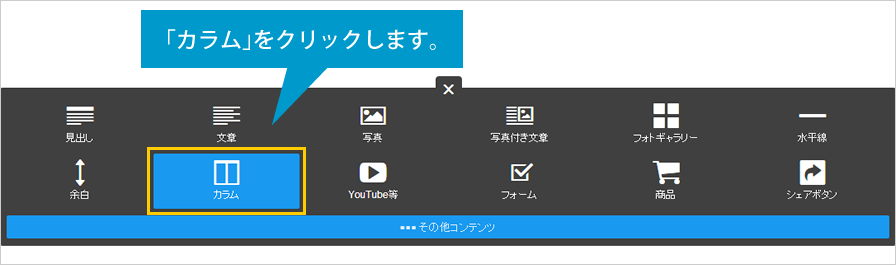
2. 2つのエリアに分割されています。それぞれのエリアに、「見出し」「文章」「写真付き文章」「写真」「フォーム」「YouTube」「Googleマップ」などを配置することができます。1つのエリア内に複数の項目配置も可能です。

3. 「カラムを編集」をクリックします。
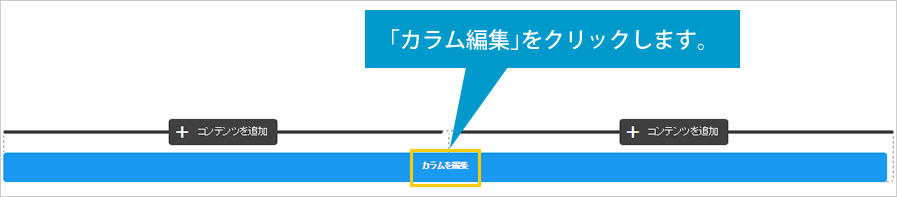
4. カラム全体を編集できるボタンが表示されます。最大6分割まで可能です。
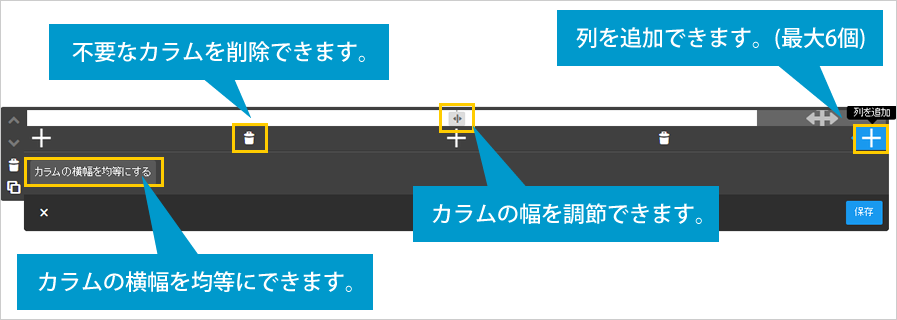
5. フッターを、カラム機能で3分割し、
(1)「写真」「文章」「シェアボタン」
(2)「Googleマップ」
(3)「Facebookページ」
を配置しました。


どう?簡単でしょう。ルドルフくんもカラム機能を使って、作ってみましょうか。
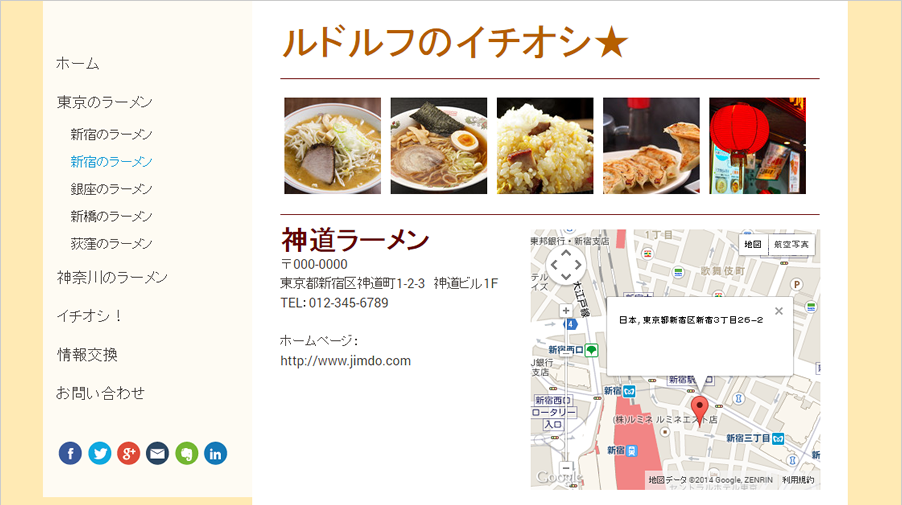

できたーーー!アリーナちゃん、ありがとう!
今まで、よくわからずにカラム機能を使っていたんだけど、活用の仕方がよくわかったよ!
これでますますラーメン食べ歩きのページも充実しそう!じゃんじゃん作るぞー。

バッチリね!さすが!
まとめ
カラム機能は、エリアを分けて横並びに項目を配置することができます。各カラムの中には、写真、文章、スライドショーや地図の他、動画や表組みなど、複数の要素を組み合わせて配置することも可能です。情報を効率よく表示させるのに役立ちますので、ぜひ使ってみください。
